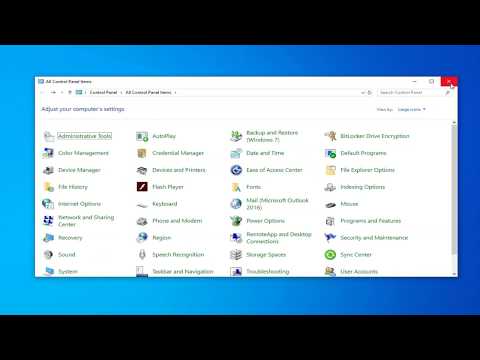Pernahkah Anda ingin menulis surat sekarang dan menjadwalkannya untuk dikirim di masa mendatang? Bumerang dapat melakukan ini untuk Anda. Namun, jika Anda adalah pengguna Outlook, Anda dapat menggunakan Microsoft built-in scheduler untuk menunda pengiriman pesan email Anda. Tetapi jika Anda seorang yang rajin Gmail dengan Chrome atau Firefox pengguna, Anda harus bergantung pada aplikasi pihak ketiga seperti Boomerang. Boomerang dapat menjadwalkan email yang Anda kirim dan menunda email yang Anda terima.
Bumerang untuk ulasan Gmail
Boomerang memungkinkan Anda menjadwalkan email untuk dikirim ke masa mendatang dan mengirimkannya dengan patuh saat dijadwalkan. Ini juga memungkinkan Anda menunda email penerima, yang pertama kali menghilang dari kotak masuk Anda dan muncul secara otomatis ketika dijadwalkan.
Meskipun ini adalah salah satu ekstensi browser terbaik, satu-satunya kelemahan adalah bahwa Boomerang tidak tersedia untuk layanan email lain kecuali Gmail dan itu juga untuk Mozilla Firefox dan Google Chrome saja.
Jadwalkan email Gmail
- Pasang Boomerang dan muat ulang Gmail.
- Anda akan melihat ikon bumerang di sudut kanan atas.
- Tulis surat dan klik ‘Kirim nanti’ di samping tombol kirim di bagian bawah.
-
Ini akan membuka drop-down dengan berbagai opsi.

Image -
Pilih tanggal dan waktu Anda ingin menjadwalkan pesan email Anda dan klik pada 'Konfirmasi'. Anda dapat menentukan tanggal dan waktu apa pun dari pintasan seperti 'dalam satu jam', 'besok pagi', 'minggu depan', atau '1 bulan'. Anda juga dapat menambahkan hari dan waktu Anda sendiri yang disesuaikan untuk menjadwalkan email misalnya; Senin 7 pagi atau besok jam 5 sore

Image
Boomerang juga memungkinkan Anda menunda email yang diterima dengan mengambil pesan dari kotak masuk Anda sampai Anda benar-benar membutuhkannya. Klik tombol Boomerang dengan email terbuka. Ini akan membuka drop-down, tentukan tanggal dan waktu yang Anda inginkan untuk muncul kembali di kotak masuk Anda. Boomerang akan mengarsipkan surat dan membawanya di kotak masuk Anda di bagian atas daftar pesan Anda pada waktu yang Anda pilih.

Itu dia! Sangat mudah untuk menjadwalkan email dengan Boomerang. Anda sekarang dapat menulis catatan ulang saat Anda punya waktu dan mengirimnya pada waktu yang tepat dengan Boomerang. Anda juga dapat berkomunikasi dengan orang-orang di zona waktu yang berbeda, menindaklanjuti kepala penjualan Anda, dan banyak lagi.
Kekurangan Boomerang
Ini adalah layanan berbasis langganan. Versi gratis memungkinkan pengguna untuk menjadwalkan hanya sepuluh email per bulan. Kekhawatiran lainnya adalah Anda harus memberikan akses pihak ketiga ke akun Gmail Anda untuk menjadwalkan mail. Boomerang secara keseluruhan untuk Gmail adalah plugin Firefox / Chrome yang bagus yang memberi Anda kontrol penuh ketika Anda mengirim dan menerima pesan email. Dapatkan Boomerang sini,